Cash App: como verificar sua identidade e Bitcoin

Saiba quanto tempo leva para verificar sua conta Cash App ou Bitcoin e o que fazer se o processo ultrapassar o limite padrão.
Em um tutorial anterior mostrei como habilitar o serviço de compartilhamento no Ubuntu e alterar o Workgroup para que seja o mesmo com todos os outros computadores da sua rede, facilitando assim a rede entre o Ubuntu e o Windows 7. Neste tutorial mostrarei como compartilhar pastas no Ubuntu e como acessá-las em computadores com Windows 7.
Conteúdo
NOTA: Artigo atualizado para funcionar no Ubuntu v10.10 e 11.04.
Habilite o compartilhamento de arquivos e configure o grupo de trabalho
Para que o Ubuntu e o Windows 7 compartilhem arquivos, eles precisam ser configurados para fazer parte do mesmo grupo de trabalho. Além disso, o compartilhamento de arquivos precisa ser ativado no Ubuntu.
Para alterar seu grupo de trabalho do Windows 7, consulte: Como alterar o grupo de trabalho no Windows 7 e Windows 8 .
Para configurar o Ubuntu, consulte: Como habilitar o compartilhamento de arquivos e alterar o grupo de trabalho no Ubuntu Linux .
Depois que esses itens estiverem configurados corretamente, continue com este tutorial.
Como compartilhar pastas no Ubuntu
Primeiro, abra a pasta Home no Ubuntu, encontrada no menu Locais .
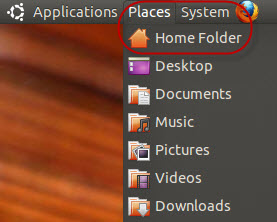
Compartilhamento de pastas
Navegue até a pasta que você deseja compartilhar. Clique com o botão direito do mouse para abrir o menu contextual e clique em Opções de compartilhamento .
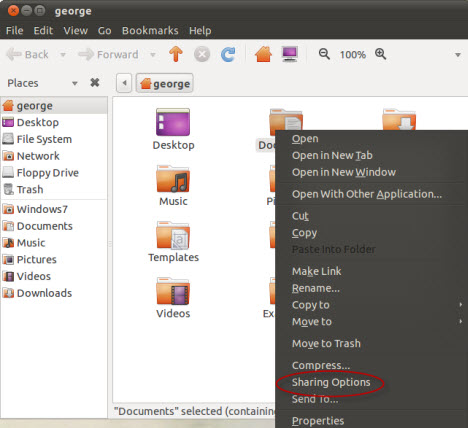
Compartilhamento de pastas
A janela Compartilhamento de Pasta será aberta. Marque a caixa ao lado de 'Compartilhar esta pasta' . Em seguida, no campo Nome do compartilhamento, digite o nome do compartilhamento que deseja usar. No campo Comentário , digite o que quiser ou deixe-o em branco - não há necessidade de completá-lo. Se você quiser permitir que outras pessoas criem e excluam arquivos na pasta que você está compartilhando, marque a caixa ao lado de 'Permitir que outras pessoas criem e excluam arquivos nesta pasta' . Além disso, se você deseja permitir o acesso de convidado, marque a caixa ao lado de 'Acesso de convidado (para pessoas sem conta de usuário)' . Quando terminar, clique em Criar compartilhamento para realmente compartilhar a pasta.
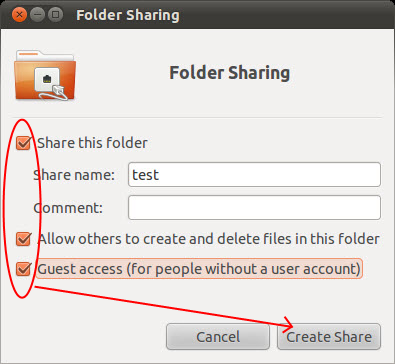
Compartilhamento de pastas
Se você selecionou a opção 'Permitir que outros criem e excluam arquivos nesta pasta', um pop-up aparecerá perguntando se você deseja adicionar algumas permissões à pasta que está compartilhando. Clique no botão 'Adicionar as permissões automaticamente' . Agora, a pasta é compartilhada com o resto da rede.
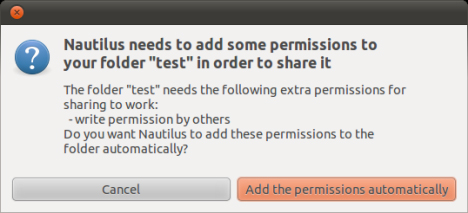
Compartilhamento de pastas
Observação: recomendamos que você compartilhe apenas as pastas encontradas ou criadas na pasta pessoal porque essas são pastas nas quais seu nome de usuário é proprietário. Se você tentar compartilhar uma pasta fora da Home Folder , você receberá a seguinte mensagem de erro: "net usershare retornou erro 255: net usershare add: não é possível compartilhar o caminho, pois estamos restritos a apenas compartilhar diretórios que possuímos." Este erro aparece porque você não tem propriedade sobre essas pastas. Para compartilhar qualquer um deles, você precisa passar por um procedimento complicado que tem o potencial de adicionar riscos de segurança ao seu computador Ubuntu.
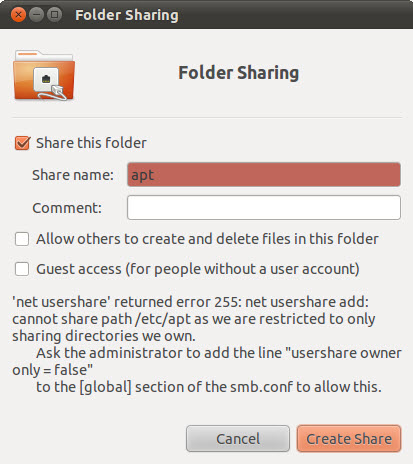
Compartilhamento de pastas
Acesse as pastas compartilhadas do Ubuntu no Windows 7
Depois de compartilhar uma pasta no Ubuntu, vamos ver como acessar essa pasta em um computador com Windows 7.
Abra o Explorador do Windows . Clique em Rede para ver uma lista com todos os computadores disponíveis (ligados naquele momento) na rede.
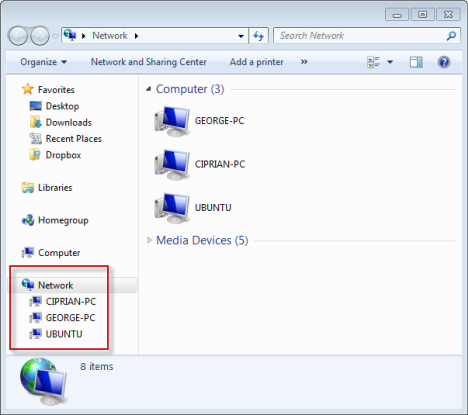
Compartilhamento de pastas
Clique duas vezes no computador Ubuntu que você deseja acessar. Uma lista com todas as pastas e dispositivos compartilhados desse computador é aberta.
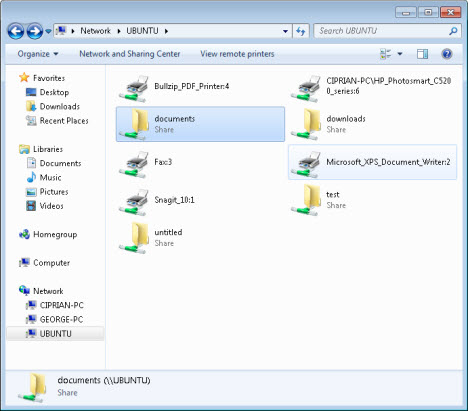
Compartilhamento de pastas
Clique duas vezes na pasta que você deseja acessar. Se você não configurou a pasta compartilhada para permitir o acesso de convidado, será solicitado que você insira um nome de usuário e uma senha.
No primeiro campo de entrada, digite o nome do computador Ubuntu seguido por uma barra invertida ("") e o nome da conta de usuário com acesso à pasta compartilhada. No segundo campo de entrada digite a senha. Se você quiser que o Windows lembre seu nome de usuário e senha, marque a caixa ao lado de 'Lembrar minhas credenciais' . Quando terminar, clique em OK.
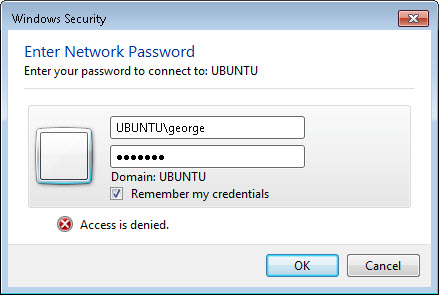
Compartilhamento de pastas
Agora o conteúdo da pasta compartilhada é mostrado.
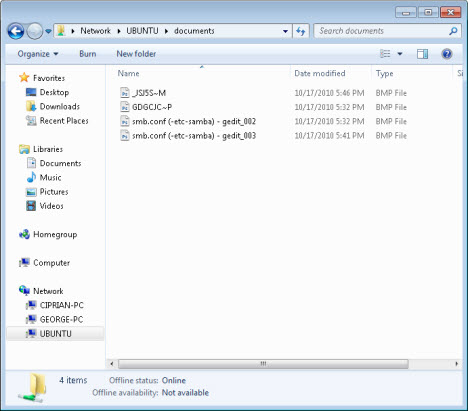
Compartilhamento de pastas
Conclusão
Em uma rede com computadores Windows 7 e Ubuntu, você pode configurar o Ubuntu para compartilhar arquivos e pastas que são facilmente acessíveis a partir de um PC Windows. Se você quiser saber mais sobre como configurar outros PCs em uma rede local ou como utilizar ainda mais os recursos de rede entre o Ubuntu Linux e o Windows 7, confira os artigos listados abaixo.
Saiba quanto tempo leva para verificar sua conta Cash App ou Bitcoin e o que fazer se o processo ultrapassar o limite padrão.
Cansado de Life360 lançar códigos de erro aleatórios? Felizmente, você pode corrigir facilmente a maioria deles e este guia mostrará como.
Procurar sua conversa favorita em diversas mensagens do Facebook pode ser um pesadelo. Dito isto, se você quiser proteger informações importantes do Facebook
Obtendo o mecanismo KineMaster falhou ao inicializar erro em seu telefone Android? Veja como corrigir o problema e voltar à edição de vídeo.
Você já enviou uma mensagem no Snapchat da qual se arrependeu instantaneamente? Ou talvez você acidentalmente tenha enviado algo para a pessoa errada? Não tema. Você não
Você acabou de alterar seu número de telefone por qualquer motivo. Esta é uma grande decisão, especialmente se você já tem esse número há algum tempo. Mas esta mudança irá
O marketing por email em massa pode economizar muito tempo, permitindo que você envie uma campanha por email para um grande número de destinatários ao mesmo tempo. É um
Está tendo problemas com o VS Code não mostrando erros para seu código C++? Descubra por que isso acontece e como resolvê-lo neste guia.
No mundo acelerado da codificação, cada pressionamento de tecla conta. Para desenvolvedores imersos no Visual Studio Code (VS Code), dominar seus recursos pode
Se você usar o aplicativo de anotações Notion, talvez queira ativar a configuração do modo escuro. Existem muitos motivos pelos quais as pessoas preferem o modo escuro, seja para
Todo mundo adora criar e compartilhar vídeos online com o TikTok, especialmente aqueles com músicas e vocais envolventes. Se você quiser salvar o áudio de
Irritado com impressões digitais e manchas na tela? Veja como limpar adequadamente a tela do MacBook ou qualquer monitor fabricado pela Apple
Os adesivos do WhatsApp estão na moda agora entre os usuários de Android e iOS. Você pode adicionar esses adesivos a vídeos e imagens antes de colocá-los no WhatsApp
Formulários preenchíveis online são necessários para coletar informações de uma ampla gama de pessoas. Seja realizando pesquisas ou simplificando processos dentro de um
Quer ler uma mensagem do Instagram sem ser visto? É mesmo possível? Siga este guia para aprender algumas soluções alternativas possíveis.
Alguém lhe enviou uma mensagem do WhatsApp com formatação de texto como negrito, tachado, etc., e agora você está se perguntando como fazer o mesmo? Ofertas do WhatsApp
Então, você está pronto para assistir ao Super Bowl de 2024. Os amigos estão reunidos, os lanches são preparados e os aparelhos estão todos carregados. Agora, tudo que você precisa saber é
Tags são frases ou palavras-chave que podem ajudá-lo a organizar notas no Obsidian. Ao criar tags, você pode localizar notas específicas com mais rapidez, caso queira ler
Encontrar o que você precisa no Facebook Marketplace é fácil. Você pode filtrar tudo, desde o preço e localização até as opções de entrega e o estado do produto.
O Minecraft está cheio de objetos exclusivos para criar, e muitos oferecem benefícios surpreendentes, desde maior ataque até a criação de ainda mais itens. Você pode conseguir


















